Создание текстового документа. Ввод и редактирование текста.
В среде текстового процессора над текстовым документом и его объектами можно выполнять такие операции:
Ø ввод текста - ввод текста с использованием клавиатуры;
Ø редактирование текста - исправление ошибок, удаление, перемещение, копирование, вставка символов, слов, абзацев, смена ориентации листа и т.д.;
Ø форматирование текста - установка цветов для текста, выравнивание абзацев, смена ориентации листа и т.д.;
Ø вставка объектов - добавление к документу рисунков, формул, диаграмм, схем и т.д.;
Ø печать документов - на бумаге;
Ø работа с файлами - создание, сохранение, открытие текстового документа и т.д..
Текстовый процессор MS Word 2007
| Описание, порядок выполнения действий | |
| Загрузка | 1. Пуск→Все программы→Microsoft Office→ Microsoft Office Word 2007. 2. Дважды щелкнуть мышью на его пиктограмме, которая находится на рабочем столе Windows. 3. Дважды щелкнуть мышью на пиктограмме документа, созданного с помощью Word, чтобы последовательно загрузить Word и открыть указанный документ для работы с ним. 4. Щелкнуть мышью на пиктограмме, которая находится на панели быстрого запуска. |
Кнопки управления окном 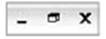
| Команды: Свернуть, Свернуть окно/Восстановить, Закрыть |

| Кнопка Microsoft Office (Кнопка Office) |
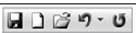
| Панель быстрого доступа (настраивается для конкретного пользователя) |
| Основные элементы окна программы | Строка заголовка, Лента (7 основных вкладок), вертикальная и горизонтальная полосы прокрутки, Строка состояния, окно документа |
| Создание документа | Кнопка Office →Создать. Кнопка Создать на Панели быстрого доступа (настраивается) |
| Открытие документа | Кнопка Office →Открыть. Комбинация клавиш Ctrl+О |
| Сохранение текстового документа | Кнопка Office →Сохранить как..., Кнопка Office →Сохранить. Или кнопка Сохранить на Панели быстрого доступа. Быстрые клавиши - Ctrl+S, F12 |
| Ввод теста в документ | Верхний регистр (большие буквы) - клавиша Shift (временно), Caps Lock (постоянно). Переход к новому абзацу или создание пустой строки - клавиша Enter |
Правила ввода текста:
· делать один пропуск между словами;
· разделительный знак не отрывать от слова, за которым он стоит;
· после разделительного знака ставить пропуск;
· после открытых скобок или кавычек сразу писать текст;
· закрывать скобки или кавычки сразу за текстом;
· до и после дефиса не ставить пропуск;
· до и после тире ставить пропуск;
· принудительно не переходить на новую строку;
· слова на слоги не разбивать, переносы не делать - это делается автоматически;
· не ставить символ пропуск между буквами, чтобы сделать заголовок растянутым - для этого есть специальные средства;
· не делать пропусками отступы от левого края;
· не делать пустых строк между абзацами, для этого есть средства межстрочных интервалов;
· не нумеровать списки вручную - это сделает текстовый редактор;
· не нумеровать страницы вручную - это сделает текстовый редактор;
· для создания нового абзаца нажимать клавишу Enter.
Часто используемые клавиши:
Ø Enter - переход на новый абзац, создание нового абзаца.
Ø Delete - удаление выделенного фрагмента или символа справа от курсора.
Ø BackSpace - удаление символа слева от курсора.
Ø Shift - кратковременная смена регистра.
Ø Caps Lock - длительная смена регистра (переключение клавиатуры для ввода больших (маленьких) букв). При этом горит индикатор в правой части клавиатуры, указывающий на включенный режим БОЛЬШИХ букв.
Ø Ctrl, Alt - клавиши управления, изменяющие назначение других клавиш (увеличивают возможность манипулирования клавиатурой).
Ø Home, End - быстрый перевод текстового курсора соответственно в начало строки, конец строки.
Ø Page Up, Page Down - прокручивание текста на размер текущего окна соответственно вперёд и назад.
Вставка символов, отсутствующих на клавиатуре
для ввода таких символов необходимо выполнить последовательность действий Вставка→Символ и открыть необходимую вкладку.
Для установки режима автоматической замены необходимо выполнить последовательность действий Сервис→Параметры автозамены, открыть вкладку Автозамена и установить значок флажка Заменять при вводе. В этом же окне можно добавить в список автозамен свои элементы.
Форматирование текста
Набор и сохранение текстового документа заключается в вводе его текста с клавиатуры и сохранение файла на магнитном диске.
Редактирование - это исправление ошибок, внесение дополнительных слов и предложений, смена их расположения, изъятие лишних фрагментов.
Форматирование - придание должного вида: установка шрифтов, оформление абзацев, таблиц.
Макетирование - это оформление заголовков, разбивка документа на страницы, их нумерация, внесение формул, графических объектов.
Печать - это процесс вывода на бумагу всех или выбранных страниц созданного документа.